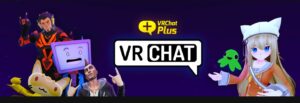
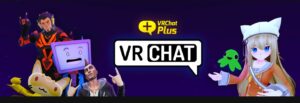


こんなお悩みを解決します!
本記事の内容
VRChatの概要・始め方
VRChatのやり方(遊び方)
よくある質問
今回は、世界トップクラスの人気を誇るメタバースプラットフォーム『VRChat』の始め方・やり方(遊び方)などを解説します。
プレイ中の画像を用いてわかりやすく解説するので、ぜひ最後までご覧ください。
本記事を読むと、画像を追うだけで始め方がわかり、リアルなメタバースを無料体験できますよ!
こちらをクリックして、『VRChatの始め方』にジャンプする!
【無料でメタバース】VRChatとは?
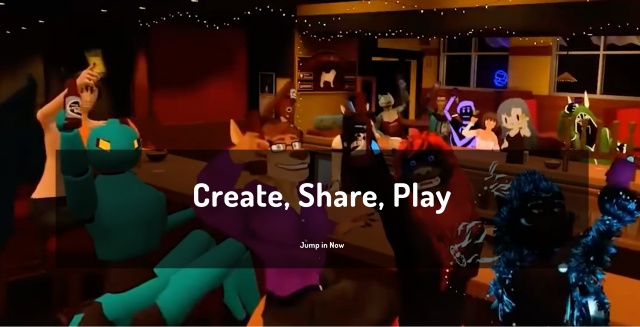
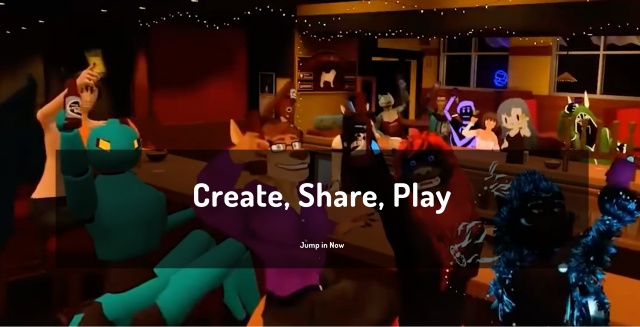
VRChatは無料でメタバースを体感できる、ソーシャルVRプラットフォームです。


2017年にアメリカでリリースされて以来、世界中の人々がVRChatでメタバースを楽しんでいます。
ユーザーは自由にアバターを設定し、空間内を自由に行き来できるのが特徴です。
企業やユーザーが創ったオリジナルのバーチャル空間(ワールド)を探検でき、魅力的な世界観を満喫できます。
Still have to make the main functionality, but I'll have to think of a way to make it work. Meanwhile I can inspect it further thanks to #AvatarDynamics! pic.twitter.com/PUySc2Oqk2
— PingerSurprise (@PingerSurprise) March 7, 2022
中には日本語対応のワールドもあるため、言葉の壁を感じることなく楽しめますよ!
最低・推奨PCスペック
結論からいうと、ゲーミングPCのようなハイスペックPCでなくても遊べます。
しかし、Windowsのみの対応となっているため、Macでの利用はできない点に注意です。
VRChatの公式サイトより、最低・推奨スペックを引用しますね。
| 最低スペック | 推奨スペック | |
| OS | Windows 8.1 / Windows 10 | Windows 10 |
| プロセッサー | Intel® i5-4590 AMD FX 8350 equivalent or greater |
Intel® i5-6500 AMD Ryzen 5 1600 equivalent or greater |
| メモリ | 4GB RAM | 8 GB RAM |
| グラフィック | NVIDIA GeForce® GTX 970 AMD Radeon™ R9 290 equivalent or greater |
NVIDIA GeForce® GTX 1060 AMD Radeon™ RX 580 equivalent or greater |
| DirectX | Version 11 | Version 11 |
| ネットワーク | ブロードバンドインターネット接続 | ブロードバンドインターネット接続 (25メガビット以上を推奨) |
| ストレージ | 1GB利用可能 | 21.5GB (アプリケーション用に最大1.5GB、 残りはコンテンツキャッシュ) |
| 【引用元:VRChat公式サイト】 ※左右にスクロールできます | ||
【スマホ未対応】VRChatの始め方3STEP
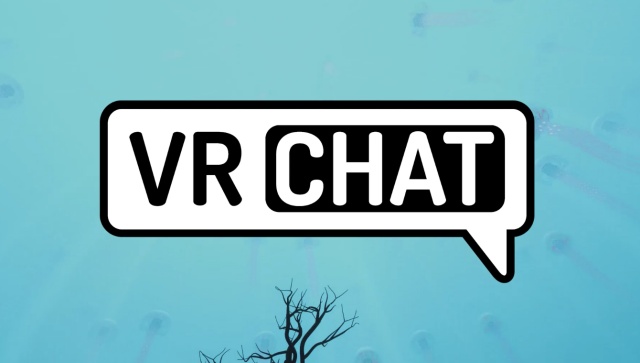
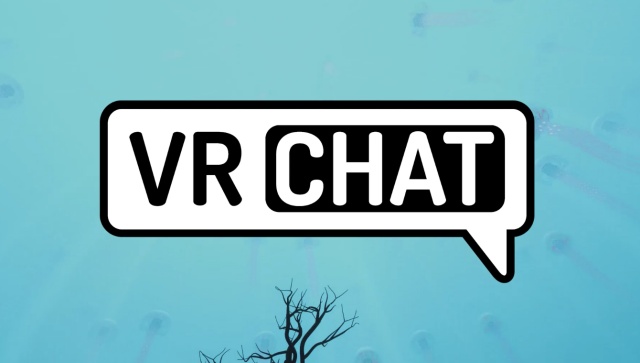
VRchatは、Steam版とOculus版の2種類からスタートできます。
それぞれのプレイ方法やメリット・デメリットは、下記の通りです。
| プレイ方法 | メリット | デメリット | |
| Steam版 | ゲーム配信プラットフォーム 「Steam版」を利用 |
初期費用がかからない | Oculus版よりも没入感を感じにくい |
| Oculus版 | VRゴーグル「Oculus Quest2」を利用 | VRChat内の没入感が高い | VRゴーグルを準備する必要がある |
| (左右にスクロールできます) | |||
初心者の方は初期費用がかからず、手軽に始められるSteam版を利用するといいでしょう。






本記事では、Steam版の始め方を解説していきます。
- VRChatアカウントの登録
- SteamをPCにインストール
- SteamからVRChatをダウンロード
VRChatアカウントの登録
まずは、VRchat公式サイトへアクセス。
右上にある「Login」をクリック。
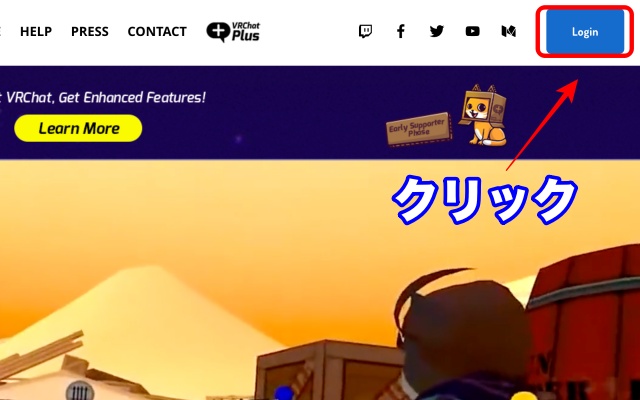
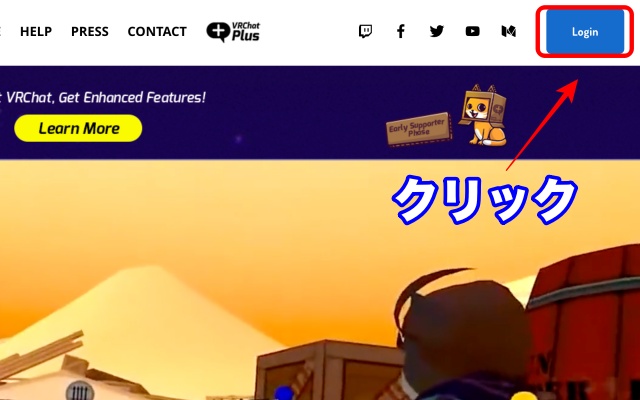
ログイン画面から「Create a New Account」をクリック。
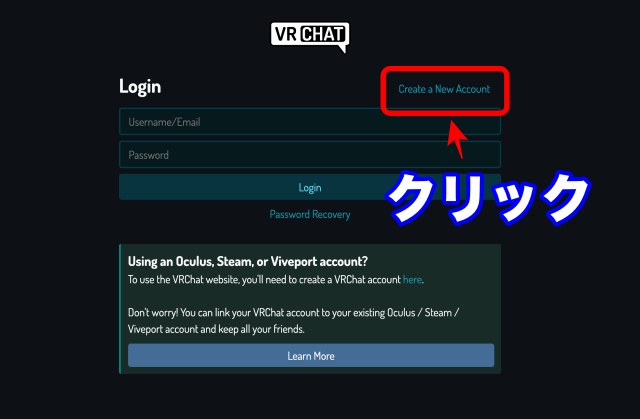
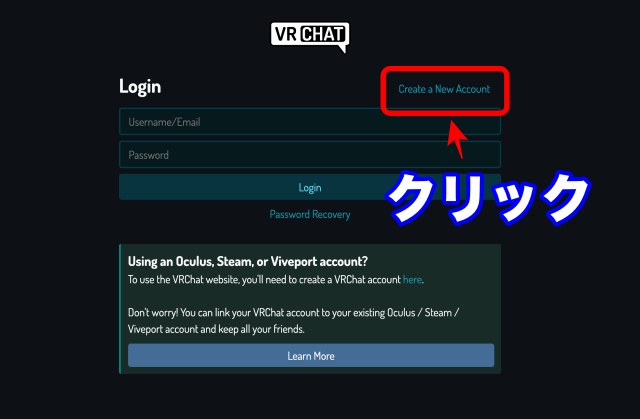
次に基本情報の入力を行います。
各項目を入力し、「Create Account」をクリック。
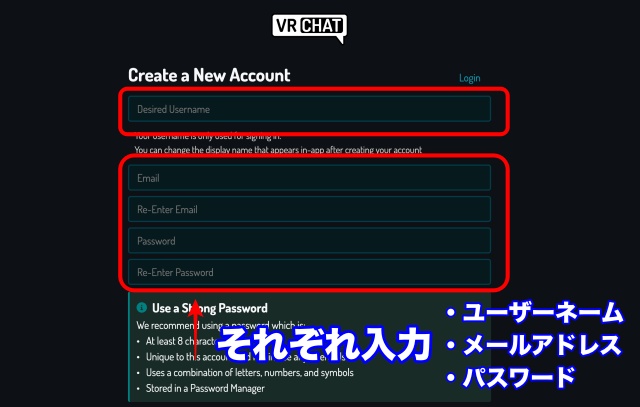
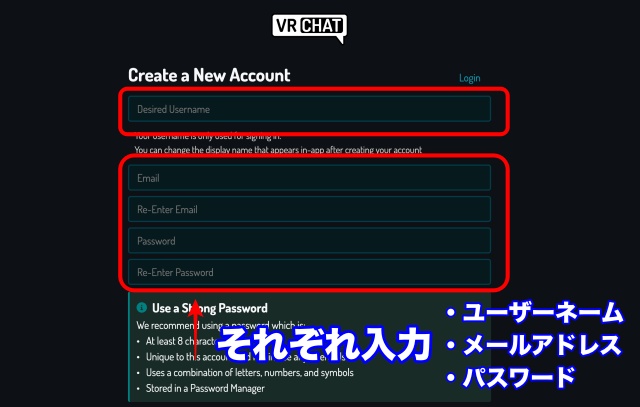
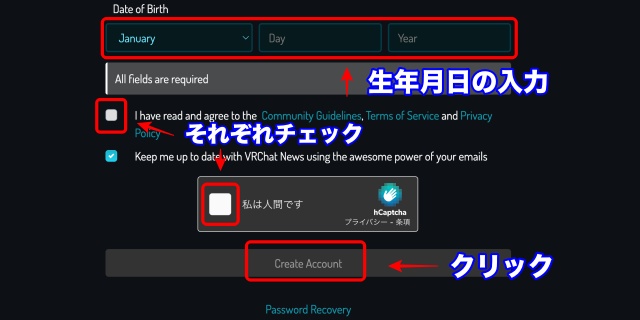
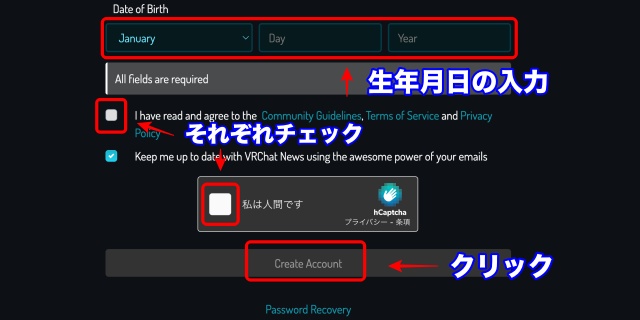
最後にメールアカウント認証を行います。
登録したアドレスに届いたメールから、リンクをクリックすれば登録完了です。
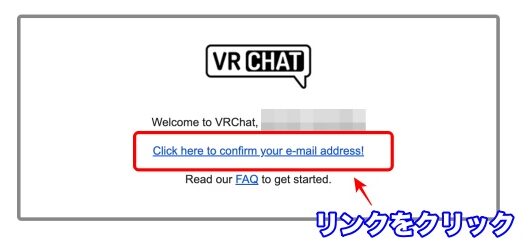
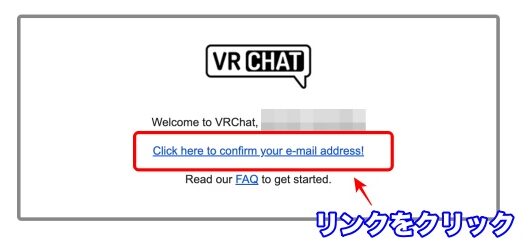
SteamをPCにインストール
続いて、必須のツール「Steam」をインストールしていきます。
STEAM公式サイトにアクセスし、「ログイン」をクリック。
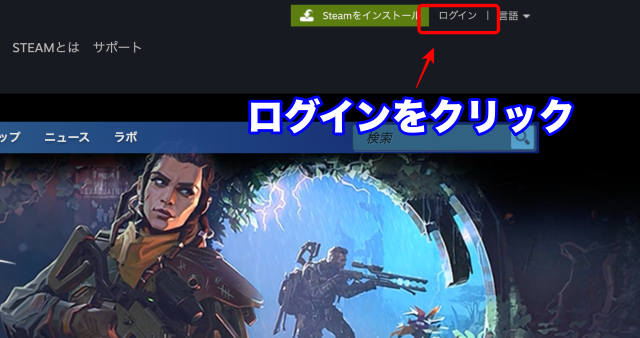
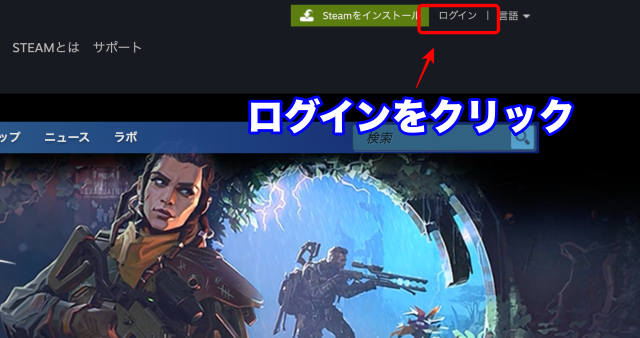
「Steamに登録」をクリック。
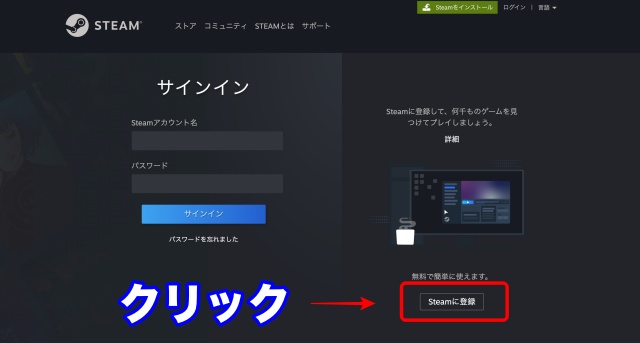
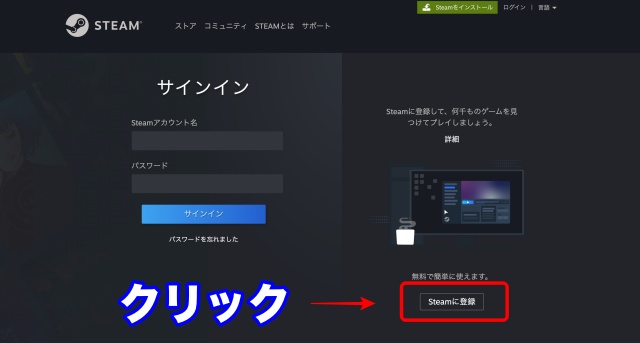
メールアドレスや居住国を指定し、ReCapCHA認証後に「続行」をクリック。
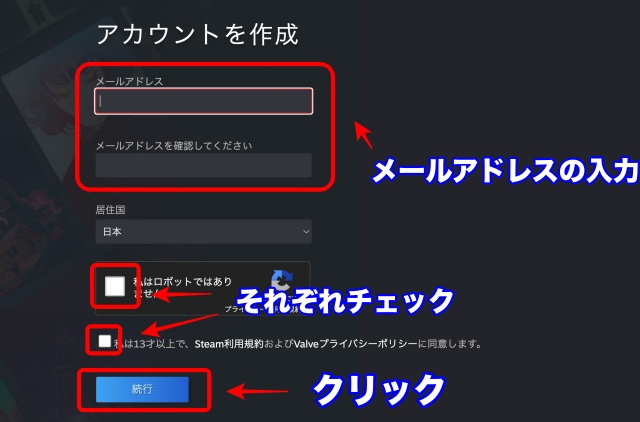
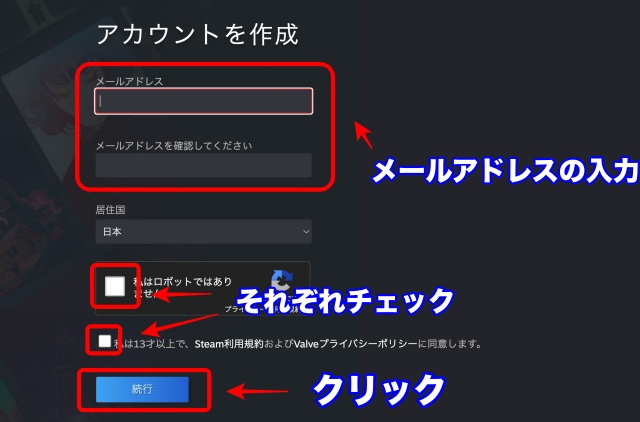
届いたメールを確認し、「メールアドレスを確認する」をクリック。
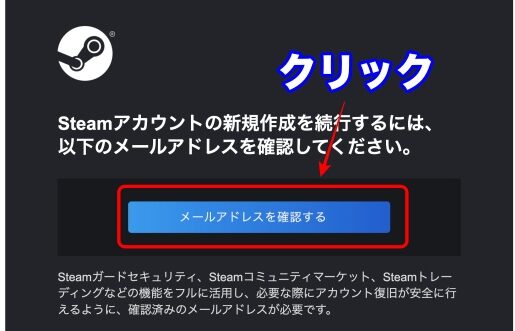
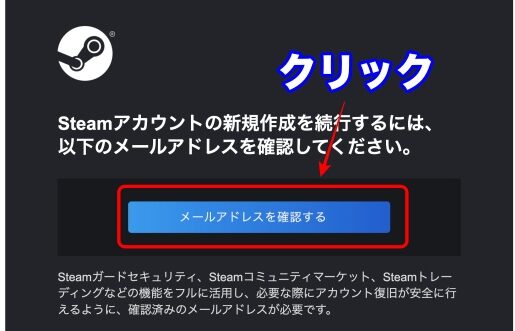
Steamアカウント名とパスワードを設定し、「完了」をクリック。
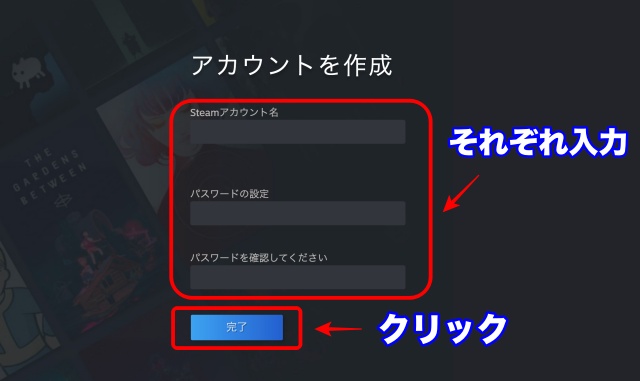
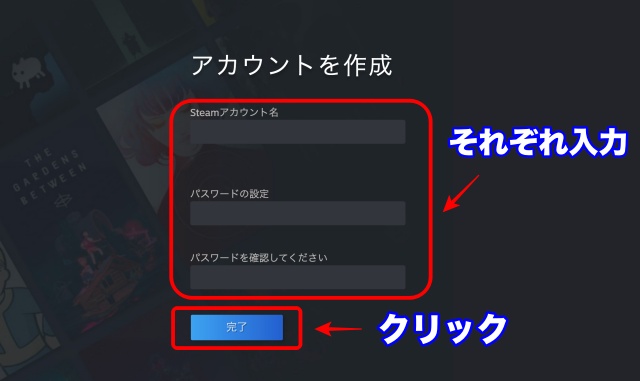
会員登録後、公式サイトから「Steamをインストール」をクリック。
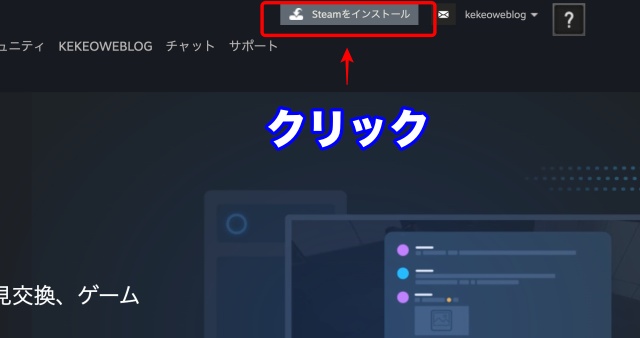
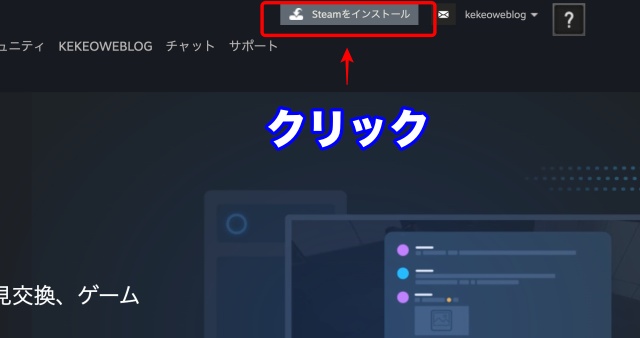
インストール完了後、Steamを起動しましょう。
「LOGIN TO EXISITING ACCOUNT」をクリック。
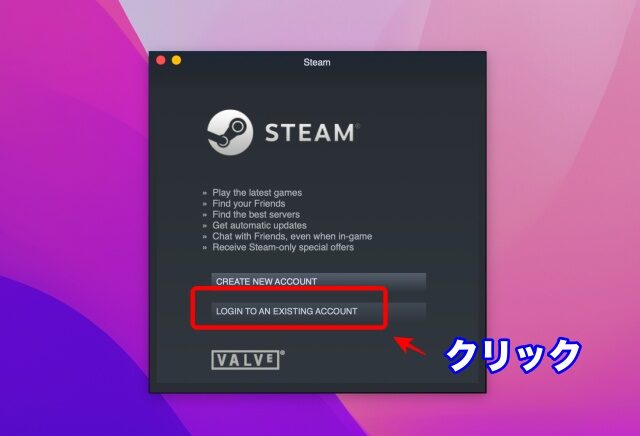
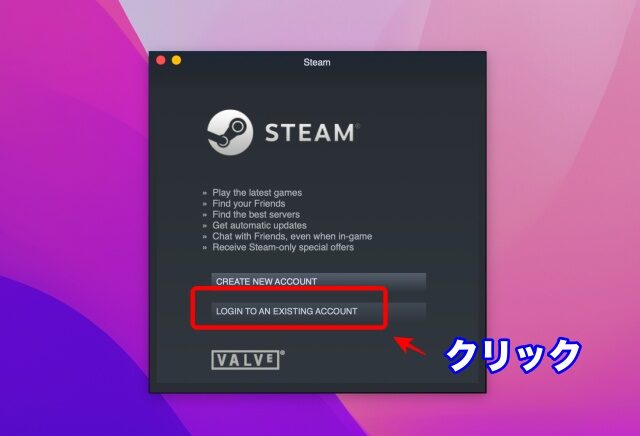
アカウント名、パスワードを入力して「LOGIN」をクリック。
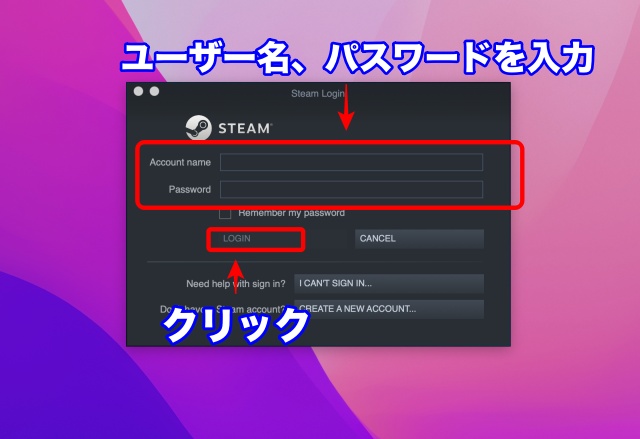
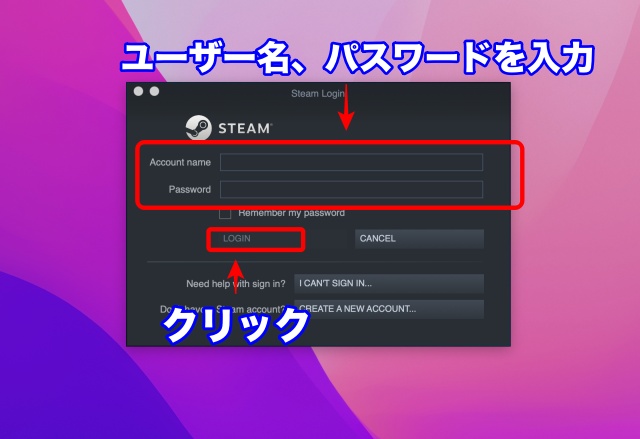
SteamからVRChatをダウンロード
ログイン完了後、Steamが起動します。
画面上部のタブから「STORE」をクリック。
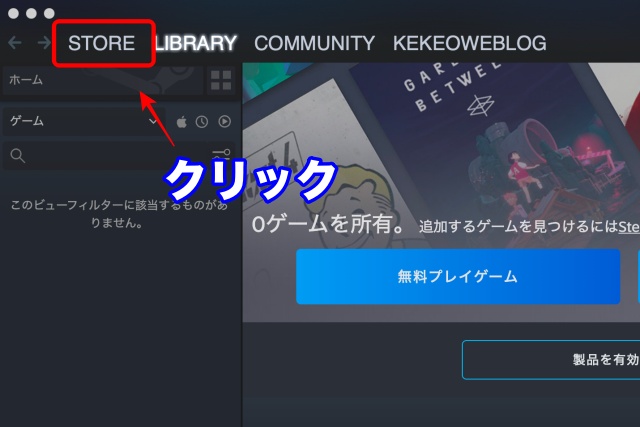
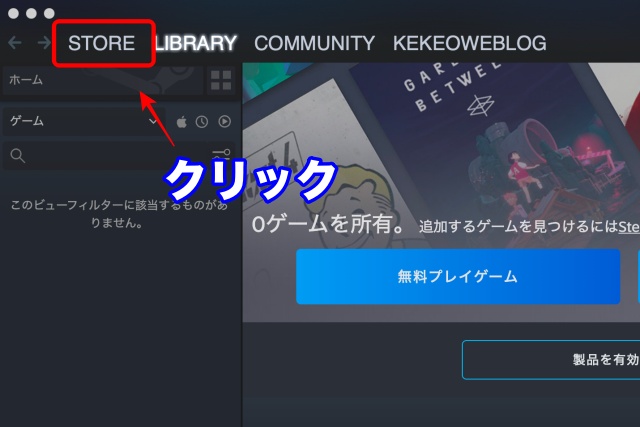
Steamの検索窓に「VRChat」と入力し、検索結果に表示されたVRChatを選択。
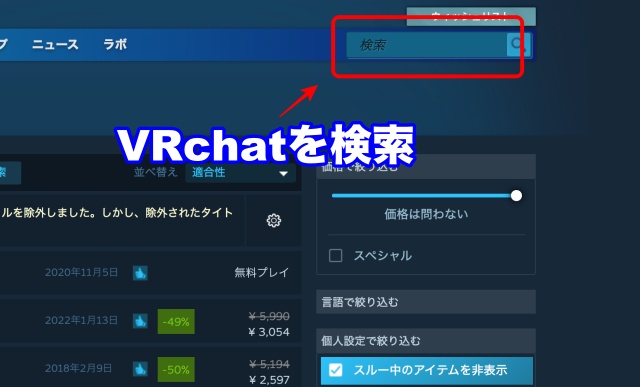
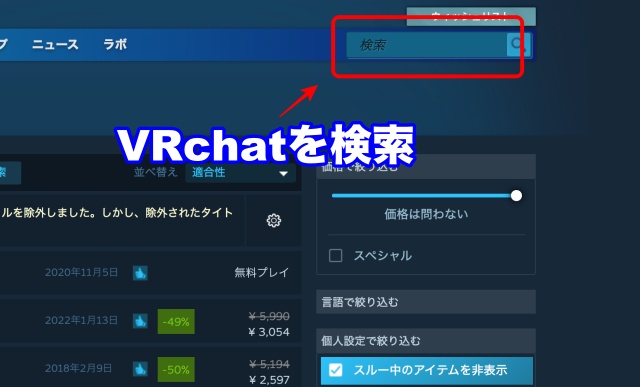
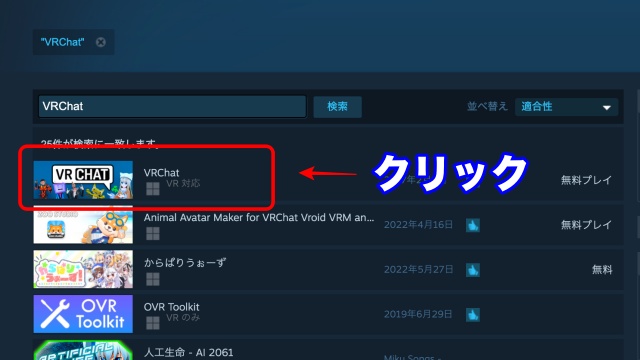
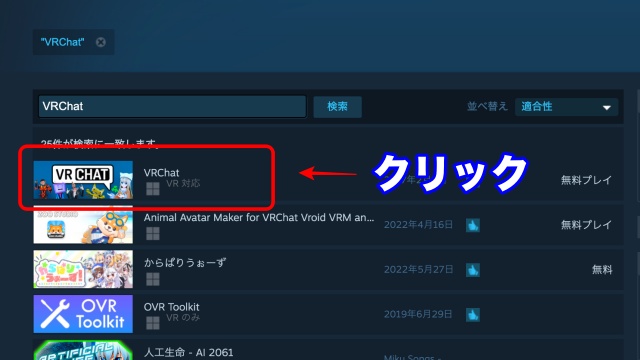
「今すぐプレイ」をクリック。
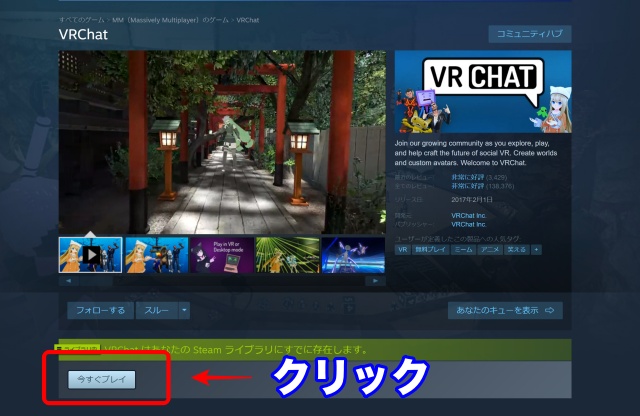
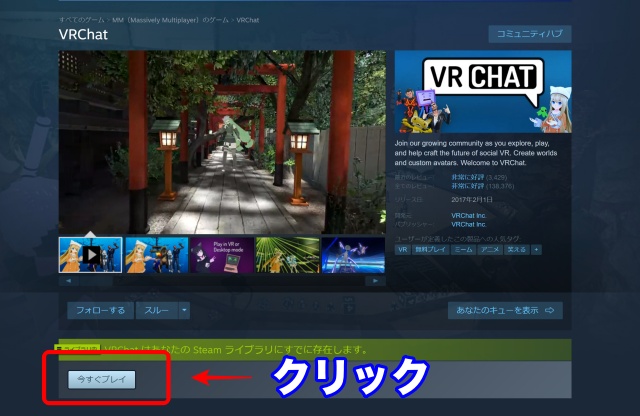






VRChatのやり方(遊び方)
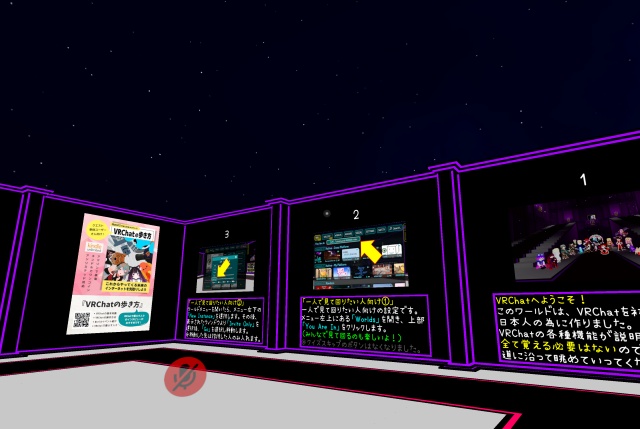
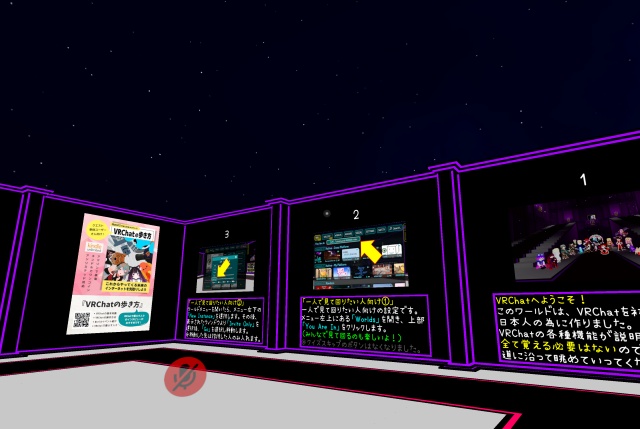
VRChatのやり方(遊び方)を、順番に解説していきます。
- 基本操作方法
- イベントに参加する
- ワールドを探検する
- ユーザーと交流する
- アバターで遊ぶ
まずは基本操作方法から
基本操作方法は、下記の通りです。
| W | 前に進む |
| A | 左に進む |
| S | 後ろに進む |
| D | 右に進む |
| C | しゃがむ |
| Z | うつ伏せになる |
| マウス | 視点移動 |
| 右クリック | 物をつかむ |
| 左クリック | 持っているものを離す |
| Space | ジャンプ |
| Esc | メニューの表示 |
| F12 | スクリーンショット |






イベントに参加する
VRChat内では音楽イベントや雑談会、VR飲み会など、たくさんのイベントが開催されています。
🎉【開始30分前】🎉
🕤22:00 ~ 23:59
✨【Quest 対応】ワールド制作雑談会 ✨
【備考】
https://t.co/PLypiVOGDD— VRChatイベント情報 (@vrcevent_info) June 24, 2022
イベント情報は、VRChat公式Twitterやイベントカレンダーから入手可能です。
特にVRChatのイベントカレンダーは日にちごとに整理されているので、利用しやすいですよ。
カレンダーに記載のイベント情報をクリックすると、イベントの詳細情報が表示されます。
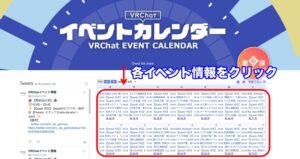
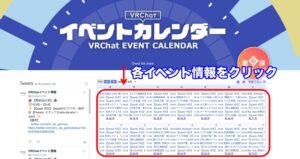
各イベントの参加には、詳細情報に記載されている"イベント主催者"へフレンド登録を行った後に「Join」を行いましょう!
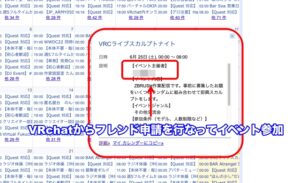
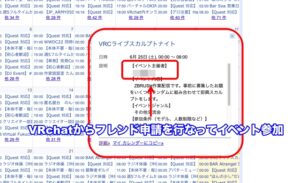
初心者の方におすすめの「VRChat初心者集会」を例に、参加手順を解説していきます。
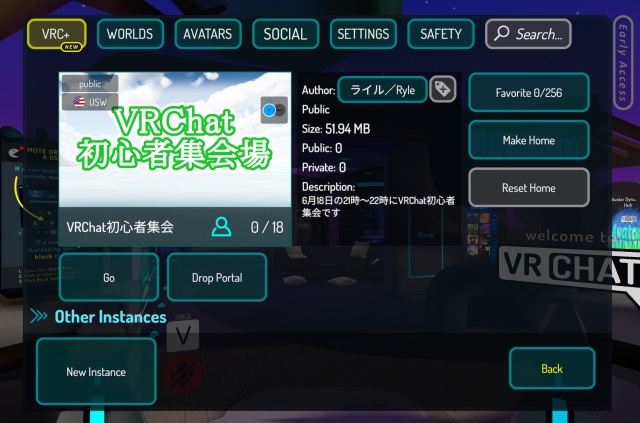
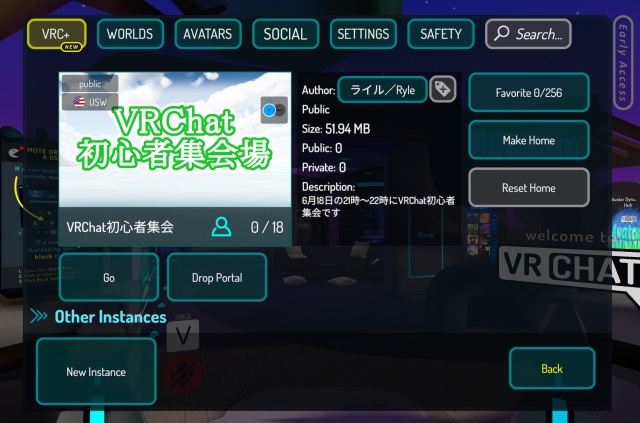






メニュー画面を開き、「Search」からイベントの主催者のユーザー名を入力しましょう。
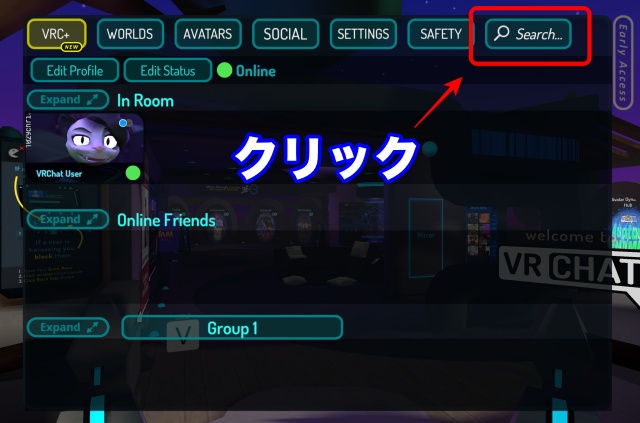
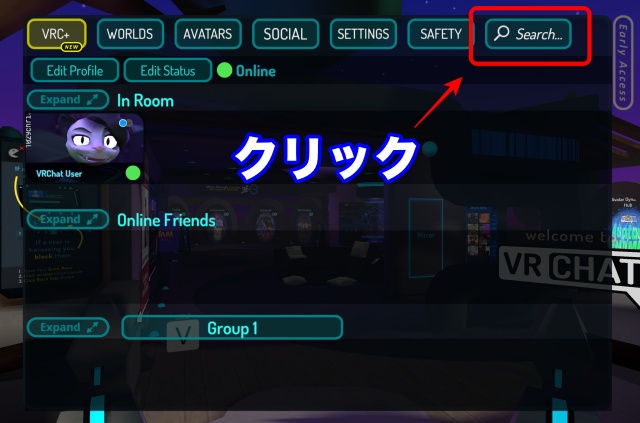
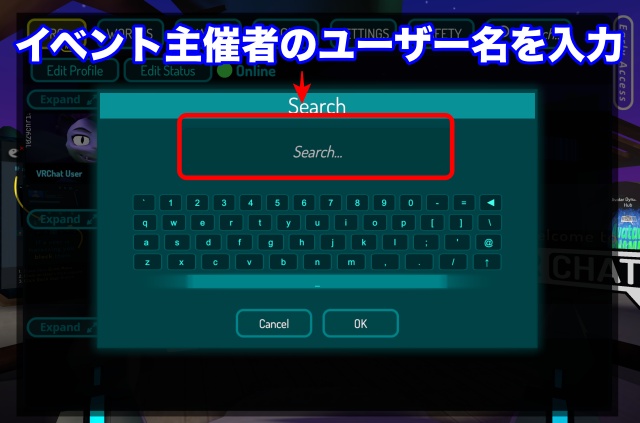
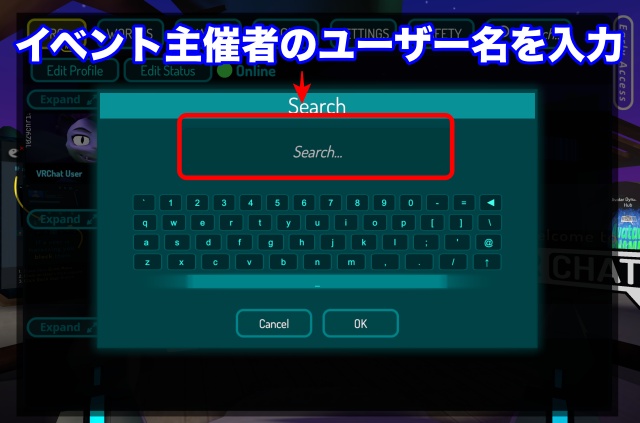
ユーザーの詳細画面から「Friend」をクリックし、フレンド申請をクリック。
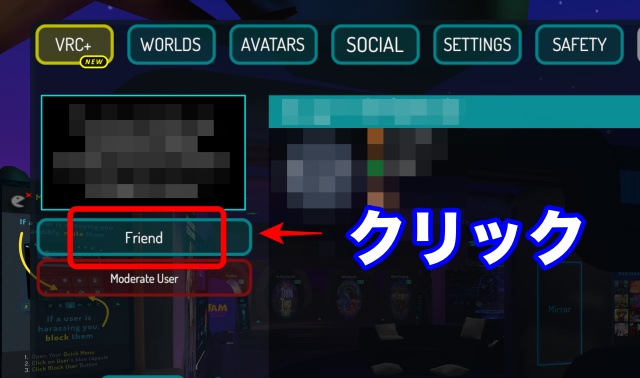
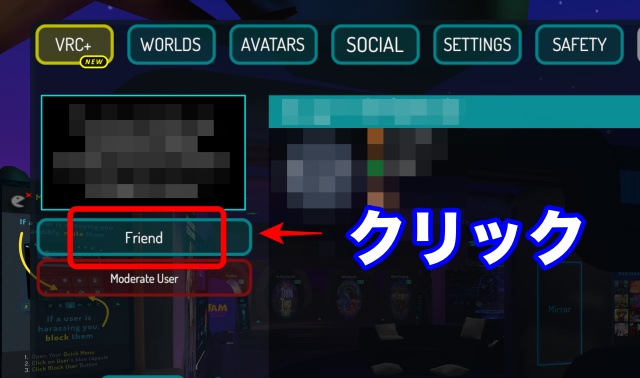
フレンド申請承認後、フレンドの詳細画面から「join」を行えます。
イベント開始時刻となったら、「join」をクリックすることでイベントへの参加が可能です!
ワールドを探検する
VRChatでは、オリジナルのバーチャル空間(ワールド)を自由に探検可能。
単に交流を楽しむワールドから、シューティングやアドベンチャーなど、さまざまなジャンルのワールドが楽しめます。
中でも初心者におすすめなのは、VRChatの基本操作やオプション設定などが学べる『[JP]Tutorial World』です。
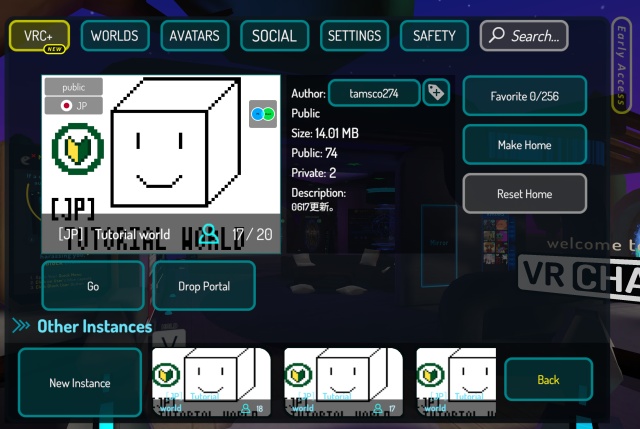
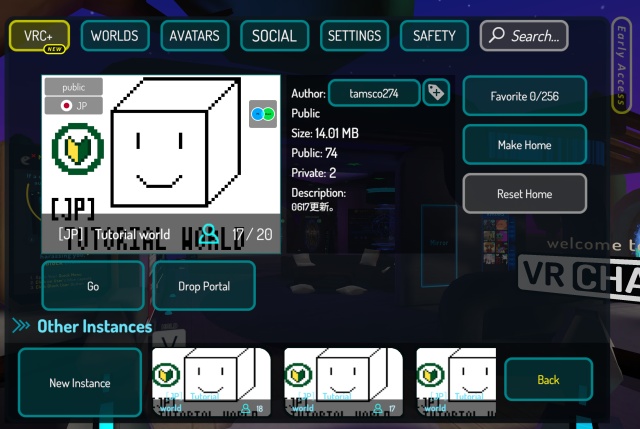
ワールド内には日本人ユーザーも多く参加しているため、気軽にコミュニケーションが取れるのも魅力ですよ!
ユーザーと交流する
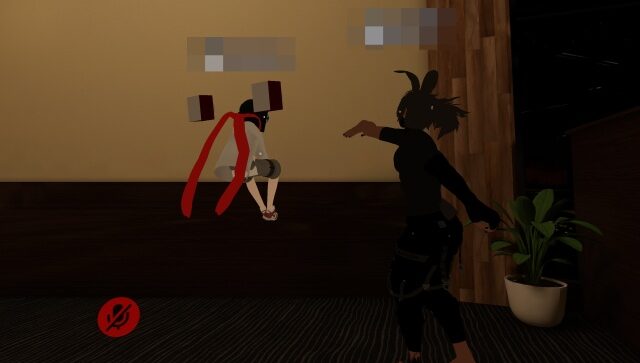
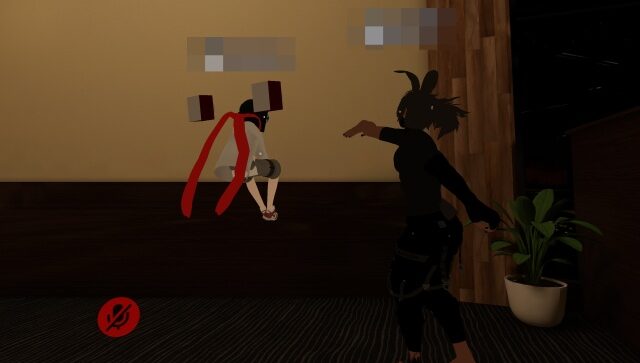
さまざまなワールドを通して、世界中のユーザーと交流できます。
ワールドを一緒に散策したり、ミニゲームなどで盛り上がったりと、様々な方法で交流できるのがポイントです。
また、ワールド内のコミュニケーションはマイクを使用した音声通話にも対応しています。
VKet1開催される前のスクショ見てたけど、ほとんど自作か販売アバターだった。 pic.twitter.com/EaFcqvLgnU
— 633B+ (@633B) June 14, 2022
アバターの表情の変化やハンドサインによるジェスチャー機能も備えているため、幅広いコミュニケーションを楽しめるでしょう。
アバターで遊ぶ
![]()
![]()
VRChatは他のプラットフォームと比べて、アバターのカスタマイズ性が高いのも特徴です。
人型はもちろんのこと、動物やロボットなどユニークなアバターを自由に作成できます。
また、「Avatar Museum」というワールドでは、市販のアバターサンプルをサンプル利用できますよ。
![]()
![]()






VRChatを始める際によくあるQ&A


VRChatのよくあるQ&Aは、下記2つ。
- 禁止事項はありますか?
- 注意点はありますか?
それぞれ解説します。
禁止事項はありますか?
VRChatではガイドラインにて、下記のような禁止事項が設定されています。
- 各種ハラスメント:嫌がらせや差別的な発言など、名誉毀損や脅迫にあたる言動
- 個人情報の漏えい:実名や住所、連絡先などをVRChat内で発信
- なりすまし:別の団体や個人への虚偽のアカウントアクセス
【引用元:VRChat公式ガイドライン】
上記項目に該当すると、規約違反とみなされてアカウントを凍結される可能性があるので注意です。
注意点はありますか?
特に注意すべきは、他ユーザーからの誹謗中傷です。
VRChatを始めとしたプラットフォームでは、不適切な発言や行動を繰り返すユーザーも存在します。
不快な言動をするユーザーに出会ったら、ミュート状態にする「ブロック機能」を活用してください。
また、市販のアバターが無断アップロードされていることがあります。
アバター制作に注力される方は、利用規約に目を通してみてくださいね!
まとめ:VRChatを始めてメタバースを体感しよう!


本記事では、VRChatの始め方や遊び方について解説しました。
VRChatは、下記の手順から簡単にスタートできます。
- VRChatのアカウント作成
- Steamのアカウント作成
- SteamとVRChatのインストール
ぜひ最先端のメタバース体験を楽しんでくださいね!
>>【理解度120%】メタバースの始め方・やり方!目的別に解説



